8 простих кроків для захисту вашого iPhone від хакерів
Від перевірки ваших облікових записів соціальних мереж до здійснення покупок в Інтернеті, ми довіряємо своїм смартфонам безліч конфіденційних даних. Ось чому надзвичайно важливо вжити додаткових заходів, щоб захистити свій iPhone або iPad. Останнє оновлення програмного забезпечення для користувачів наших пристроїв Apple має багато для тих, хто дуже усвідомлює свою конфіденційність. iOS 10.3.1 оснащений чудовими маленькими функціями, які підвищують вашу безпеку більш ніж, ніж це можливо попередник, iOS 9. Я покажу вам декілька способів, якими ви можете скористатися цими функціями та захистити телефон. Подивимося, як можна захистити свій iPhone від хакерів.
7 простих кроків для захисту вашого iPhone від хакерів
Як захистити iPhone від хакерів – 8 кроків
Почнемо це з того, що, як мінімум, знають більшість постійних користувачів.
Крок 1: Використовуйте VPN
Нарешті, ви можете додати додатковий рівень конфіденційності та безпеки на свій iPhone, включивши функцію VPN. Підключившись до VPN-сервера, ви ефективно шифруєте увесь свій трафік, роблячи його неможливим, щоб потенційні підслуховувачі не шпигували за тим, що ви робите в Інтернеті.
Ви можете налаштувати VPN-з’єднання вручну, перейшовши на Налаштування -> Загальні -> VPN. Крім того, ви можете завантажити та встановити VPN-додаток із App Store. Це значно спрощує налаштування VPN. Майте на увазі, що вам потрібно спочатку зареєструватися у постачальника послуг VPN. ExpressVPN, зокрема, має додаток VPN, яке прекрасно працює на будь-якому пристрої iOS. Ось найкращі VPN-сервіси для iPhone та iPad станом на 2023 рік.
Крок 2: Зашифруйте свій iPhone
Найбільш основним заходом, який ви можете вжити, щоб захистити всі деталі, які ви зберегли на своєму iPhone, було б зашифрувати його за допомогою відбитка пальця або пароля. Ви можете зробити це, перейшовши до Налаштування, Торкніться ідентифікатора тоді Пароль і встановлення того міру безпеки, який ви вважаєте, було б найкращим чином.
Ось кілька порад, на які можна покластися:
- Налаштуйте свій iPhone автоматично блокуватися, якщо він працює в режимі очікування 30 секунд до 5 хвилин але не встановлюйте це Ніколи.
- Для пароля перейдіть на Спеціальний буквено-цифровий код або Спеціальний цифровий код, забудь про своє 4-значний цифровий код
- Активуйте Стерти дані щоб ваш телефон міг автоматично видаляти все після 10 невдалих спроб вашого пароля.
- Використовуйте iTunes для створення резервної копії вашого пристрою, а не iCloud, оскільки iTunes зашифрована.
- Використовуйте Touch ID для розблокування вашого iPhone лише при роботі з Apple Pay, App Store, iTunes або іншими програмами.
Крок 3: Використовуйте двофакторну аутентифікацію
Важливо, щоб ваш Apple ID був добре захищений, щоб запобігти його легкому обходу хакерами та спамерами. Ви можете це зробити на Apple.com веб-сайт.
- Переконайтеся, що вам потрібен пароль для додаткових покупок на ваших пристроях iOS та Mac.
Крок 4: Увімкнути Знайти мій iPhone
У випадку, якщо ваш пристрій коли-небудь буде вкрадений, Знайти мій iPhone функція під Налаштування, iCloud може врятувати вам багато розчарувань при спробі отримати їх. З вашого Налаштування, включити Надіслати останнє місцеположення так що коли акумулятор критично низький, він надсилає своє останнє місце в Apple.
Крок 5: Обмеження інформації, що відображається на екрані блокування
iOS 10 дозволяє настільки величезний масив інформації відображатися на домашньому екрані. Це може бути небезпечно, якщо ваш телефон потрапить в чужі руки. Кількість відображеної інформації можна контролювати, переходячи до Налаштування, Торкніться ідентифікатора & Пароль та вимкнення будь-якої програми, на вашу думку, не містить інформації, яку справді варто показати з першого погляду.
- Першим кроком було б очевидно видалити Домашній контроль з вашого блокувального екрана.
- Як ви вирішите, які сповіщення програми відображатимуться, Попередній перегляд для ваших програм для обміну повідомленнями та електронної пошти має бути вгорі списку, щоб тексти не відображалися на екрані.
- Якщо ви не можете знайти те, що потрібно налаштувати в програмі Налаштування , поверніться до головного екрана, проведіть пальцем вниз, а потім праворуч, щоб переглянути свої віджети. Прокрутіть вниз, поки не знайдете Редагувати кнопку, яку ви використовуєте для налаштування цього екрана.
- Нарешті, ще одним хорошим заходом було б відключення Піднятися до прокидання щоб люди не змогли просто підняти ваш телефон і переглянути всю вашу особисту інформацію.
Крок 6: Запобігайте стороннім сторонам відстежувати вас
Сторонні програми можуть відстежувати вас або ваше використання через рекламу, і це може бути небезпечно, якщо деякі з них мають зловмисні наміри. Щоб вимкнути це, перейдіть до Налаштування, тоді Конфіденційність, тоді Реклама і включити Обмежити відстеження реклами. Натисніть на Скинути рекламний ідентифікатор щоб жодна реклама не змогла вас відстежити.
- Завжди переглядайте Інтернет в режимі анонімного перегляду. Це можна зробити, налаштувавши Приватний на піктограмі перемикання сторінки на вашому Сафарі браузер.
- Погляньте на інформацію, яку Apple використовує для просування реклами до вас Переглянути інформацію про оголошеннян.
Крок 7: Обмежте доступ до даних
В якості останнього засобу безпеки, ви можете налаштувати телефон для видалення записів повідомлень через певний проміжок часу. Це можна зробити, перейшовши до Установки, Повідомлення, тоді Зберігайте повідомлення і встановити термін дії їх приблизно через 30 днів. Те саме може стосуватися і ваших Звукові повідомлення; видалення їх через дві хвилини після прослуховування не заподіє шкоди.
Крок 8: Візьміть під контроль свою інформацію про місцезнаходження
Apple дозволяє керувати інформацією про ваше місцезнаходження за допомогою Послуги з розміщення налаштування під Конфіденційність. Ви можете сказати програмам ніколи не відстежувати вас або робити це лише тоді, коли ви користуєтесь ним. Дозволити їм відстежувати вас у фоновому режимі може бути небезпечно, тому радимо не робити цього.
- З Послуги з розміщення, Відключити Часті локації під Системні послуги щоб унеможливити надання вашим телефоном інформації про місцеположення в додатках.
- Ваша Конфіденційність на екрані також можна обмежити типи інформації, якою ви ділитеся зі своїми програмами.
Як захистити свій iPhone від хакерів – Висновок
Компанія Apple відома тим, що забезпечує безпеку своїх користувачів у верхній частині своїх пріоритетів, коли вони створюють нову версію свого програмного забезпечення для оновлення. iOS 10.3.1 продовжує нести та демонструвати цю поважну спадщину від Apple, і з кожним випуском функції безпеки просто покращуються та вдосконалюються. Якщо ви власник iPhone, який все ще затримався на попередній версії iOS, ви просто закінчили читати цілу купу причин, чому iOS 10.3.1 зробить вас набагато краще.

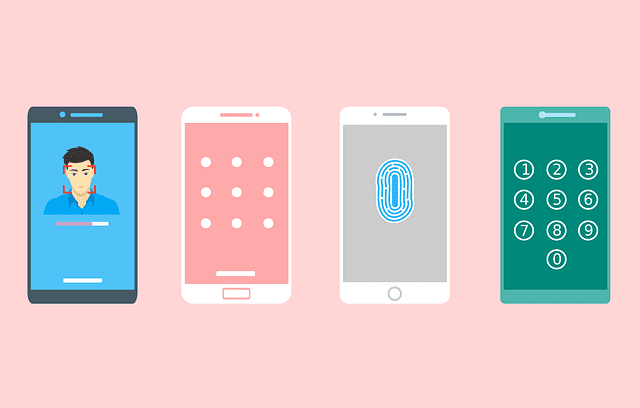
в руки зловмисників. Тому важливо обмежити інформацію, що відображається на екрані блокування. Це можна зробити, перейшовши до Налаштування -> Екран блокування та захист відключення. Тут ви можете вимкнути відображення повідомлень, відповідей на повідомлення та іншої конфіденційної інформації на екрані блокування.
Крок 6: Запобігайте стороннім сторонам відстежувати вас
Деякі додатки можуть відстежувати ваше місцезнаходження та іншу конфіденційну інформацію. Щоб запобігти цьому, перейдіть до Налаштування -> Конфіденційність -> Місцезнаходження. Тут ви можете вимкнути місцезнаходження для окремих додатків або взагалі вимкнути цю функцію.
Крок 7: Обмежте доступ до даних
Щоб захистити свої дані від зловмисників, важливо обмежити доступ до них. Це можна зробити, перейшовши до Налаштування -> Конфіденційність -> Дані. Тут ви можете вимкнути доступ до даних для окремих додат